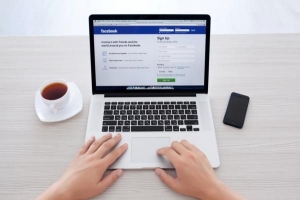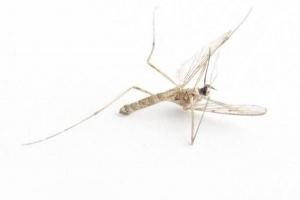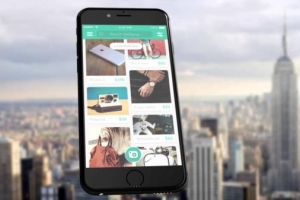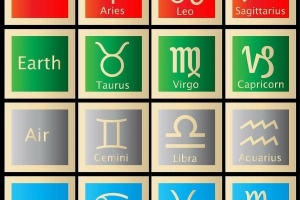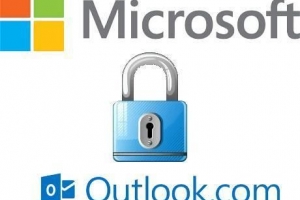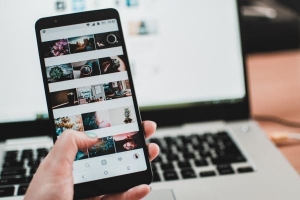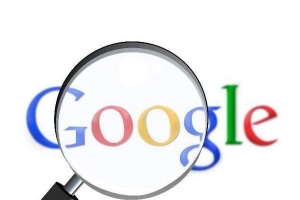Slik oppdaterer du android-nettbrettet ditt manuelt - trinn-for-trinn

En fordel med å ha en Android-nettbrett eller smarttelefon er at denne plattformen oppdateres ofte. Med hver oppdatering er det vanligvis systemfeilrettinger og andre forbedringer som kommer brukerne til gode. Vanlig praksis er å la oppdateringer finne sted Wi-Fi-nettverk, uten å bruke noen kabler, selv om dette avhenger av produsenten og til og med transportøren. Her kl OneHowTo vi forteller deg hvordan du manuelt oppdaterer Android-nettbrettet ditt.
1. Det første du må gjøre for å oppdatere din Android nettbrettet er koble til et aktivt nettverk. Den beste måten å oppdatere enheten på er å bruke Wi-Fi. Velg blant nettverkene det mest stabile trådløse alternativet, og når du har koblet til det, kan du starte med programvareoppdateringene. Du må gå til Innstillinger (det er vanligvis et snarveiikon for å nå dette fra hovedskjermen på enheten). Klikk på menyen og en rullegardin for innstillinger åpnes.

2. På bunnen av innstillinger menyen er det et alternativ kalt "om enhet" der du kan se alle detaljene om ditt nåværende Android-system; vil du se programvareversjonen, siste oppdatering og nettbrettmodellen din, blant andre viktige data. I denne menyen finner du også muligheten til oppdatere programvaren (Oppdater) øverst på skjermen, og hvis du velger dette oppdateres enheten automatisk.

3. Når du kommer inn i denne menyen, hvis det er noen tilgjengelige oppdateringer, vil dette vises blant de nye applikasjonene, og hvis du klikker på den, godtar du å laste ned den nyeste programvaren for nettbrettet ditt. Etter nedlastingen av Oppdater du må starte nettbrettet på nytt for å fullføre installasjonen, vanligvis skjer dette automatisk når du godtar nedlastingen.
Bilde telefonaktuell.com

4. Hvis du vil oppdatere nettbrettet manuelt du bør kunne gjøre det ved å gå til produsentens nettsted. Du kan få tilgang til nettstedet til merket hvor du finner kundestøtte og du vil se alle oppdateringene som er tilgjengelige for nedlasting. For eksempel, når det gjelder Samsung, er det en plattform kjent som Kies som tjener dette formålet. Hvis du går til nettsiden deres vil du se oppdateringene tilgjengelig som nedlastbare filer som du kan installere på nettbrettet ditt.

5. Nå må du bare koble nettbrettet til datamaskinen med datakabelen, last ned og installer oppdateringen du ønsker ved å velge alternativet. Du kan oppdatere ved å gå til Verktøy-menyen og velge oppdater og installer oppdateringer. Etter det må du koble enheten fra datamaskinen og starte den på nytt.
Det er så enkelt som det! nå bør du ha siste versjon av Android tilgjengelig for nettbrettet ditt i gang.

Hvis du vil lese lignende artikler til Slik oppdaterer du Android-nettbrettet ditt manuelt - trinn-for-trinn, vi anbefaler deg å besøke vår Datamaskiner kategori.